 |
 |
|
||
 |
||||
Probleme mit der Druckqualität
Wenn Sie Probleme mit der Druckqualität haben, vergleichen Sie den Testdruck mit den nachstehenden Abbildungen. Klicken Sie auf den Bildtitel unter der Abbildung, die am ehesten Ihrem Ausdruck entspricht.
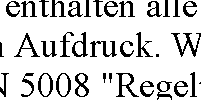 Testmuster in Ordnung
|
 Testmuster in Ordnung
|
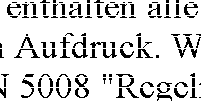 |
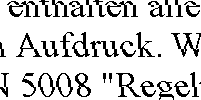 |
 |
 |
 |
 |
Horizontale Streifen
Achten Sie darauf, dass das Papier im hinteren Papiereinzug mit der bedruckbaren Seite nach oben eingelegt ist.
Achten Sie darauf, dass das Papier in der vorderen Papierkassette mit der bedruckbaren Seite nach unten eingelegt ist.
Starten Sie das Utility Druckkopfreinigung, um eventuell verstopfte Düsen zu reinigen.
 siehe Reinigen des Druckkopfs
siehe Reinigen des Druckkopfs
 siehe Reinigen des Druckkopfs
siehe Reinigen des Druckkopfs
Die Tintenpatronen sollten innerhalb von sechs Monaten nach dem Öffnen der Verpackung verbraucht werden.
Verwenden Sie Original-Epson-Tintenpatronen.
Prüfen Sie mit EPSON Status Monitor 3 (Windows) oder EPSON StatusMonitor (Mac OS X) den Tintenstatus.
 siehe Prüfen des Status von Tintenpatronen
siehe Prüfen des Status von Tintenpatronen
Wenn in der Grafik ein niedriger Tintenfüllstand oder eine verbrauchte Tintenpatrone angezeigt wird, wechseln Sie die entsprechende Tintenpatrone aus.
 siehe Auswechseln von Tintenpatronen
siehe Auswechseln von Tintenpatronen
 siehe Prüfen des Status von Tintenpatronen
siehe Prüfen des Status von Tintenpatronen
Wenn in der Grafik ein niedriger Tintenfüllstand oder eine verbrauchte Tintenpatrone angezeigt wird, wechseln Sie die entsprechende Tintenpatrone aus.
 siehe Auswechseln von Tintenpatronen
siehe Auswechseln von Tintenpatronen
Stellen Sie sicher, dass die im Druckertreiber eingestellte Papiersorte mit der im Drucker eingelegten Papiersorte übereinstimmt.
 siehe Auswählen der richtigen Papiersorte
siehe Auswählen der richtigen Papiersorte
 siehe Auswählen der richtigen Papiersorte
siehe Auswählen der richtigen Papiersorte
Vertikale Streifen oder Fehlausrichtung
Achten Sie darauf, dass das Papier im hinteren Papiereinzug mit der bedruckbaren Seite nach oben eingelegt ist.
Achten Sie darauf, dass das Papier in der vorderen Papierkassette mit der bedruckbaren Seite nach unten eingelegt ist.
Starten Sie das Utility Druckkopfreinigung, um eventuell verstopfte Düsen zu reinigen.
 siehe Reinigen des Druckkopfs
siehe Reinigen des Druckkopfs
 siehe Reinigen des Druckkopfs
siehe Reinigen des Druckkopfs
Deaktivieren Sie das Kontrollkästchen Schnell im Druckertreiberfenster (Windows) Einstellungen. Weitere Informationen dazu finden Sie in der Online-Hilfe.
Stellen Sie sicher, dass die im Druckertreiber eingestellte Papiersorte mit der im Drucker eingelegten Papiersorte übereinstimmt.
 siehe Auswählen der richtigen Papiersorte
siehe Auswählen der richtigen Papiersorte
 siehe Auswählen der richtigen Papiersorte
siehe Auswählen der richtigen Papiersorte
Falsche oder fehlende Farben
Unter Windows, deaktivieren Sie das Kontrollkästchen Graustufen im Druckertreiberfenster Einstellungen.
Unter Mac OS X ändern Sie die Einstellung Farbe unter Druckereinstellungen im Dialogfeld Drucken zu Farbe.
Nähere Informationen finden Sie in der Online-Hilfe des Druckertreibers.
Unter Mac OS X ändern Sie die Einstellung Farbe unter Druckereinstellungen im Dialogfeld Drucken zu Farbe.
Nähere Informationen finden Sie in der Online-Hilfe des Druckertreibers.
Ändern Sie in der Anwendung oder in den Druckereinstellungen die Farbeinstellungen.
Prüfen Sie unter Windows das Dialogfenster Einstellungen.
Prüfen Sie unter Mac OS X das Dialogfenster Druckereinstellungen im Dialogfeld Drucken.
Weitere Informationen dazu finden Sie in der Online-Hilfe.
Prüfen Sie unter Windows das Dialogfenster Einstellungen.
Prüfen Sie unter Mac OS X das Dialogfenster Druckereinstellungen im Dialogfeld Drucken.
Weitere Informationen dazu finden Sie in der Online-Hilfe.
Prüfen Sie mit EPSON Status Monitor 3 (Windows) oder EPSON StatusMonitor (Mac OS X) den Tintenstatus.
 siehe Prüfen des Status von Tintenpatronen
siehe Prüfen des Status von Tintenpatronen
Wenn in der Grafik ein niedriger Tintenfüllstand oder eine verbrauchte Tintenpatrone angezeigt wird, wechseln Sie die entsprechende Tintenpatrone aus.
 siehe Auswechseln von Tintenpatronen
siehe Auswechseln von Tintenpatronen
 siehe Prüfen des Status von Tintenpatronen
siehe Prüfen des Status von Tintenpatronen
Wenn in der Grafik ein niedriger Tintenfüllstand oder eine verbrauchte Tintenpatrone angezeigt wird, wechseln Sie die entsprechende Tintenpatrone aus.
 siehe Auswechseln von Tintenpatronen
siehe Auswechseln von Tintenpatronen
Wenn Sie gerade eine Tintenpatrone ersetzt haben, vergewissern Sie sich, dass das Ablaufdatum auf dem Karton nicht überschritten ist. Wenn Sie den Drucker über einen längeren Zeitraum nicht verwendet haben, ersetzen Sie die Tintenpatronen. Weitere Informationen zum Auswechseln von Tintenpatronen, die noch nicht verbraucht sind, finden Sie in der Broschüre.
Ausdruck undeutlich oder verschmiert
Verwenden Sie ausschließlich von Epson empfohlenes Papier. Für weitere Informationen zu Epson-Spezialmedien klicken Sie in der oberen rechten Ecke im Fenster des Benutzerhandbuchs auf Anhang und anschließend auf Produktinformationen, Drucker, Papier und Optionen.
Verwenden Sie Original-Epson-Tintenpatronen.
Achten Sie darauf, den Drucker auf eine ebene, stabile Fläche zu stellen, die an allen Seiten über die Grundfläche des Druckers hinausragt. Der Drucker arbeitet nicht einwandfrei, wenn er gekippt wird.
Stellen Sie sicher, dass das Papier nicht beschädigt, schmutzig oder zu alt ist.
Achten Sie darauf, dass das Papier trocken und im hinteren Papierenzug mit der bedruckbaren Seite nach oben eingelegt ist.
Achten Sie darauf, dass das Papier trocken und in der vorderen Papierkassette mit der bedruckbaren Seite nach unten eingelegt ist.
Wenn das Papier zur bedruckbaren Seite hin gewölbt ist, glätten Sie es oder biegen Sie es leicht nach der anderen Seite.
Stellen Sie sicher, dass die im Druckertreiber eingestellte Papiersorte mit der im Drucker eingelegten Papiersorte übereinstimmt.
 siehe Auswählen der richtigen Papiersorte
siehe Auswählen der richtigen Papiersorte
 siehe Auswählen der richtigen Papiersorte
siehe Auswählen der richtigen Papiersorte
Nehmen Sie jedes Blatt Papier sofort nach dem Drucken aus dem Ausgabefach.
Legen Sie bei Verwendung von Hochglanz-Druckmedien immer das mitgelieferte Zuführungsschutzblatt (oder ein Blatt Normalpapier) unter den Stapel oder führen Sie die Blätter einzeln zu.
Berühren Sie keinesfalls die bedruckte Glanzpapierseite und achten Sie darauf, dass nichts damit in Berührung kommt. Lassen Sie Ausdrucke auf Glanzpapier nach dem Drucken einige Stunden trocknen, bevor Sie sie handhaben.
